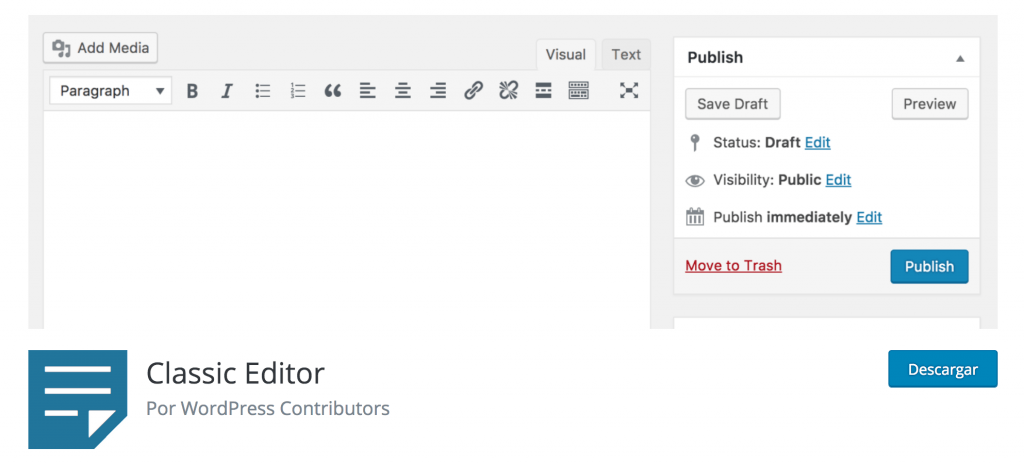Gutenberg non piace a tutti è evidente. WordPress il 6 Dicembre 2018 ha decretato la fine del Classic Editor per un editor nuovo, ossia Gutenberg. C’è un solo problema, non è l’editor tipico di WP che siamo abituati ad usare, e, seppur davvero semplice ed intuitivo, per WordPressiani di vecchia data come noi è più usuale e agevole tornare ad usare il Classic Editor; vediamo come possiamo rimettere le cose a posto nel nostro dashboard.
WP e Gutenberg e l’interno di riformare l’editor di WordPress
Tanti di voi avranno notato da Dicembre 2018 due assolute novità quando si entra nella dashboard di un sito WP
- diretta applicazione (automatica) di Gutenberg
- opzione di passare al block editor o restare al classic editor per tutti i blog e siti WP creati prima della versione 5.0. WordPress.
Ricordate sempre e comunque un dato non irrilevante, senza attivazione di Gutenberg non si passa alla versione 5.0 di WP si resta a quelle appena più vecchie.
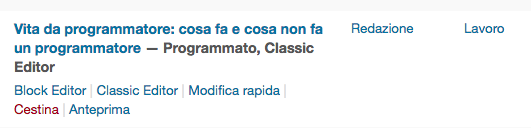
Non tutti i dashboard lì vedrete come nell’immagine qui sopra, dipende sempre dalla pregressa versione WP che state usando e anche dal tema in taluni casi.
Come tornare al classic editor
Sono due le opzioni possibili per eliminare Gutenberg e tornare a scrivere su WP come siamo abituati a fare, pur sapendo che andiamo a rinunciare alla versione 5.0 di WP
- Usare il plugin gratuito WordPress Classic Editor
- Inserire questa riga di codice che vedete qui sotto all’interno del file function.php del vostro template add_filter(‘use_block_editor_for_post’, ‘__return_false’);
Gutenberg a noi non è piaciuto, detto questo prima o poi sostituirà in maniera definitiva il Classic Editor. Questo nuovo editor ci è sembrato poco intuitivo, con una usability non ben fatta e con alcuni problemi che se mai tratteremo in separata sede con una guida ad hoc appunto su Gutenberg. Nel frattempo accontentiamoci di trovare un metodo per eliminare Gutenberg e tornare al nostro caro vecchio Classic Editor.